Voici nos meilleures astuces pour exploiter tout le potentiel de votre smartphone OPPO
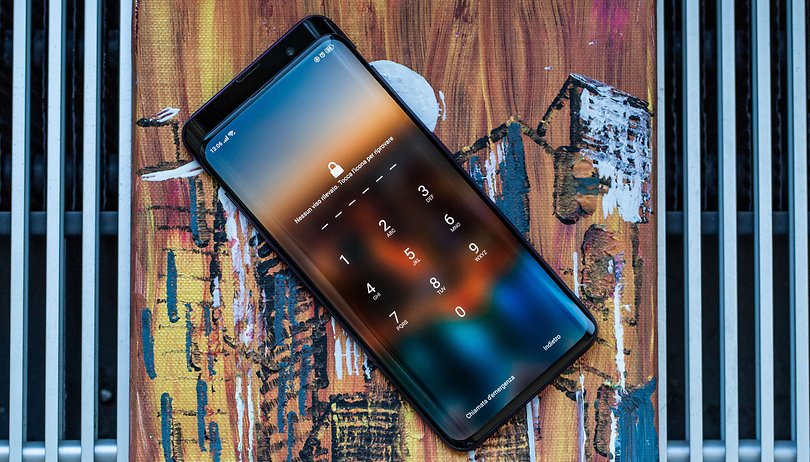

Vous venez d’acheter un nouveau smartphone OPPO et ne connaissez pas son interface maison appelée ColorOS ? Ne vous inquiétez pas, nous sommes là pour vous aider. Voici quelques conseils et astuces à connaître pour tirer le meilleur parti de votre nouveau téléphone et de chaque fonctionnalité.
Important : ces recommandations sont basées sur le firmware ColorOS 5.0 et ont été vérifiées sur l’OPPO Find X et le R15 Pro. En raison de certaines différences entre les modèles, certains smartphones OPPO peuvent ne pas avoir toutes les fonctionnalités répertoriées dans cet article.
Raccourcis :
- Batterie et notifications
- Personnalisation
- Interaction avec le smartphone
- Ecran
- Appareil photo
- Autre
Économie d'énergie et notifications des applications
Les smartphones OPPO sont réputés pour leurs modes d'économie d'énergie assez agressifs qui peuvent vous empêcher de recevoir certaines notifications. Grâce à ces paramètres, vous pouvez reprendre le contrôle de vos alertes personnelles et décider comment économiser de l’énergie supplémentaire.
Paramètres > Gestion des applications
- Autoriser le démarrage automatique : option à activer absolument si vous souhaitez recevoir des notifications de l’application de votre choix. OPPO limite malheureusement le nombre d'applications démarrant automatiquement à seulement 5 (hors applications système, bien entendu). Choisissez-les donc avec soin.
Paramètres > Batterie
- Économie de la batterie : similaire au mode d'économie d'énergie classique d'Android, ce mode rend la fermeture des processus actifs en arrière-plan plus fréquente, limite la synchronisation et les animations, et apporte de petits changements supplémentaires pour maximiser la durée de vie de la batterie.
- Protection intelligente de la consommation d'énergie : un mode supplémentaire d'économie d'énergie moins agressive qui tentera d'apprendre de vos habitudes d’utilisation pour augmenter la durée de vie de la batterie, comme la batterie adaptative d'Android Pie.
- Économie d'énergie personnalisée : avec cette option, vous aurez accès à la liste de toutes les applications installées sur votre smartphone. A partir de là, vous pourrez choisir pour chaque application si :
- Autoriser l'exécution en arrière plan : recommandé pour les applications qui doivent se synchroniser et recevoir souvent des notifications.
- Interdire l'exécution en arrière-plan : pour de meilleures économies d'énergie.
- Limiter intelligemment l'exécution en arrière-plan : laissez ColorOS choisir la meilleure option.
- Détails sur la consommation de la batterie : ici, vous pouvez consulter les statistiques classiques sur la consommation de la batterie de l'application le jour même ou lors des deux jours précédents. Malheureusement, il n'y a pas d’option pour indiquer le temps d'utilisation de l'écran.
- Afficher le pourcentage de la batterie dans la barre d'état : pour toujours afficher le pourcentage de charge restant et disponible, allez dans Paramètres > Barre de notifications et d’état.

Paramètres > Notifications et barre d'état
- Gérer les notifications : dans cette liste, vous retrouverez toutes vos applications installées. Pour chaque application, il sera possible de configurer les notifications dans les moindres détails :
- Autoriser les notifications : à régler sur ON pour autoriser les notifications de l'application en question.
- Afficher sur l'écran de verrouillage : pour permettre l'affichage des notifications sur l'écran de déverrouillage.
- Afficher les badges sur les icônes de l'écran d'accueil : ce paramètre affiche un badge indiquant le nombre de notifications non lues au-dessus de l'icône de l'application. S'applique uniquement au lanceur du système.
- Afficher en haut de l'écran : la désactivation de cette option empêchera l'application d'afficher des notifications via des bannières en haut de l'écran. Je recommande de la désactiver pour le Google Play Store, car chaque mise à jour installée risquerait de vous gêner.
- Masquer le contenu de la notification lorsqu'elle est bloquée : en activant l'option dans l'écran de déverrouillage, vous ne verrez que le nom de l'application mais pas son contenu.
- Notifications prioritaires : pour permettre l'affichage des notifications de l'application en question même en mode « ne pas déranger ».
- Afficher la vitesse du réseau en temps réel : pour surveiller vos données ou votre connexion WiFi.
- Autoriser la barre de notifications sur l'écran de déverrouillage : une fois le smartphone déverrouillé, ColorOS masque les « anciennes » notifications de l'écran de déverrouillage. Grâce à cette option, vous pouvez réduire la liste des notifications et les consulter sans déverrouiller le smartphone.
- Afficher la bannière de notification en plein écran : pour afficher ou masquer la bannière de notifications lors de la visualisation de contenu en plein écran tel que des jeux ou des vidéos.
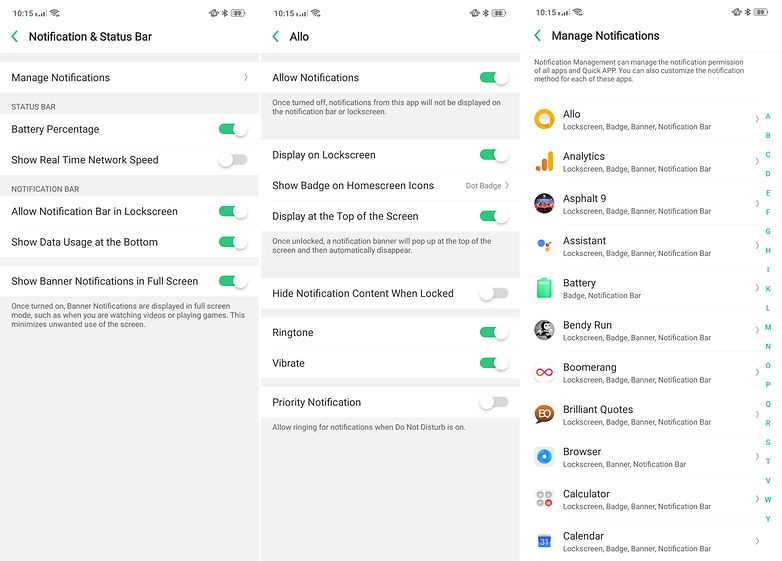
Comment personnaliser l'interface
ColorOS n'est pas l'un des systèmes les plus gratuits et complets en termes de personnalisation, mais vous pouvez toujours modifier votre smartphone pour le rendre plus personnel et l'adapter à vos goûts.
Paramètres > Magazine d'écran de verrouillage et fond d’écran
- Disposition de l'écran d'accueil : personnalisez la densité de la grille d'applications et des widgets sur l'écran d'accueil. Les options possibles sont 4x6 ou 5x6. S'applique uniquement au lanceur du système.
- Magazine d'écran de verrouillage : très similaire à la fonction disponible sur les smartphones Huawei, Honor et Xiaomi, elle vous permet de toujours afficher une image différente sur l'écran de déverrouillage, sélectionnée automatiquement à partir de votre smartphone en fonction des catégories sélectionnées dans ce sous-menu.
- Définir le thème : ici, vous pouvez changer le thème de votre smartphone en choisissant parmi ceux déjà téléchargés. En bas, un bouton vous permettra d'accéder à la boutique de thèmes, où vous pourrez télécharger des packs complets, des icônes ou des fonds d'écran.
- Définir le fond d'écran : pour sélectionner les fonds de l'écran d'accueil et de déverrouillage de l'écran, maintenez un doigt appuyé sur un espace vide de l’écran d’accueil.
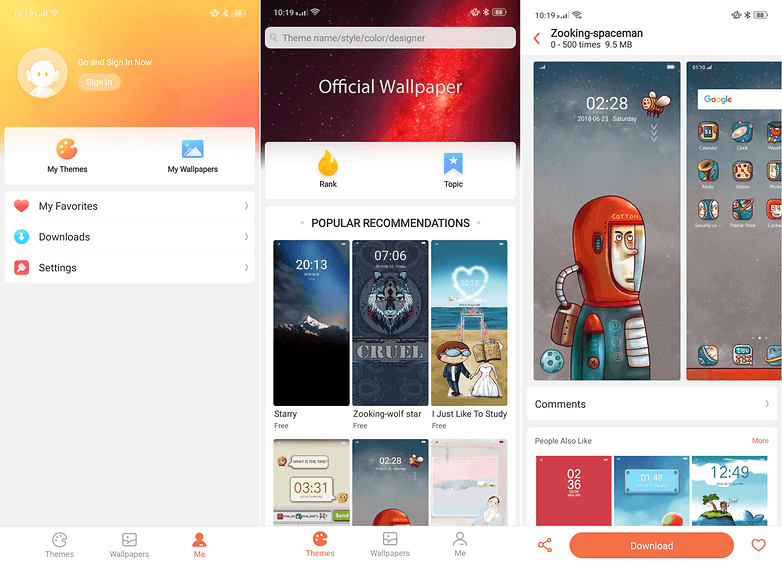
Interaction avec le smartphone
Paramètres > Intelligent et pratique
- Touches de navigation : vous permet de passer des trois touches de la barre de navigation logicielle au bas de l'écran au nouveau système de gestes.
- Cercle d'assistance : un système de navigation composé d'un seul bouton translucide pouvant être placé n'importe où sur la home, un système rendu célèbre par iOS.
- Multitasking plein écran : en mode paysage, vous pouvez activer une barre avec un accès rapide à 3 paramètres et 3 applications favorites qui seront ouvertes dans une fenêtre (style Samsung), utile pour ne pas interrompre les jeux ou les vidéos, mais quand même voir les messages.
- Gestes et mouvements : permet d’activer l'écran lorsque vous soulevez le smartphone (similaire au Rise to wake de l'iPhone), de réaliser une capture d'écran en faisant glisser trois doigts sur les bords incurvés de l'écran.
- Smart Guide : vous permet de personnaliser le mode « conduite », qui sera activé chaque fois que vous connecterez le smartphone au kit Bluetooth de votre voiture.
Saviez-vous qu'il existe un bouton dédié à Google Assistant dans les paramètres rapides au-dessus des notifications ?

Personnalisez l’écran à volonté
Avoir un bon écran n'est pas la seule exigence fondamentale pour un smartphone, vous devez également pouvoir le personnaliser comme vous le souhaitez. OPPO offre un large éventail d'améliorations dans les paramètres.
Paramètres > Affichage et luminosité
- Luminosité et température des couleurs : les premières options d'affichage concernent le niveau de luminosité, l'activation automatique de la luminosité et le réglage de la balance des blancs de l'écran, qui peuvent être réglés sur une valeur plus chaude ou plus froide
- Horloge écran : vous trouverez ici les options relatives à l’Always on display, désactivé par défaut. En plus de l'activer et de le désactiver, il est possible de configurer un créneau horaire.
- Effet lumineux panoramique incurvé : cette fonction fera briller les bords de l'écran lors de la réception d'un appel ou d'une notification, une fonction esthétiquement intéressante que je vous recommande d'activer.
- Protection nocturne : actif à une heure programmable ou manuellement, ce mode vous aidera à protéger vos yeux. Vous pouvez filtrer la lumière bleue, rendre l'écran noir et blanc ou même inverser les couleurs de l'interface en diminuant le niveau de luminosité global pour un confort maximal dans l'obscurité.
Régler les appareils photo
Paramètres > Applications système > Appareil photo
- Grille : activez une grille 3x3 dans l'aperçu de l’appareil photo pour vous aider à mieux cadrer vos prises de vue.
- Son de l'obturateur : activez / désactivez le son émis par l'appareil photo lors de la prise de vue.
- Position : enregistrez les données géographiques de chaque photo capturée.
- Encodage vidéo : Plus grande compatibilité utilise le codec H.264 pour les vidéos que vous enregistrez. Haute performance utilise le nouveau codec H.265, mais il peut ne pas être lu sur certains smartphones ou PC.
Personnalisez le mode beauté à votre guise
Dans la partie inférieure de l'application de l’appareil photo, il y a un bouton dédié au mode beauté. Vous pouvez sélectionner le niveau d'intensité de la fonction, laisser l'IA décider ou créer un mode beauté personnalisé en fonction des formes de votre visage. Le smartphone analysera votre visage et proposera des améliorations que vous pourrez ensuite appliquer à votre selfie à chaque fois que vous prenez une photo, et ce sans effort.

Autres conseils utiles
Voici certaines options des paramètres qui pourraient vous être utiles et où vous pouvez les trouver :
- Réinitialisez votre smartphone : Paramètres > Paramètres supplémentaires > Sauvegarder et restaurer > Réinitialiser les données d'usine > Supprimer tous les contenus et paramètres.
- Mise à jour du système : Paramètres > Mise à jour du logiciel.
- Utiliser des applications de messagerie avec différents profils : Paramètres > Cloner l'application.
- Rassemblez et optimisez les jeux dans une zone distincte : Paramètres > Espace de jeu : vous pouvez regrouper tous vos jeux en une seule icône en les cachant de la home et en optimisant certains paramètres du smartphone pour de meilleures performances.
- Connexion OTG : Paramètres > Paramètres supplémentaires. Permet de connecter des mémoires en tant que clés USB au port de type C du smartphone.
- Attribuez un nom à chacune des cartes SIM : Paramètres > Double carte SIM et téléphone, puis cliquez sur la carte SIM que vous souhaitez renommer. Vous pouvez également modifier d'autres paramètres liés à la carte.
Connaissez-vous d'autres astuces qui ne sont pas mentionnées dans l'article ? Partagez-les dans les commentaires et aidez les autres lecteurs.


















Comment installer la barre des tâches sur Oppo find X5 lite 5G
Peut-on mettre un contact en widget sur la page d'accueil
Bonjour peut on modifier la barre intelligente dans l'espace de jeux sur Oppo ax7 ?
Bonjour est ce que c'est valable sur color os 6 ?